時間:2017-04-06 來源:互聯網 瀏覽量:
目前Win10係統已經安裝在了超過1.1億台設備之上,這得益於win10升級安裝的策略,讓win10用戶群迅速壯大,當然激活問題也是我們今天要說的,因為有部分用戶在安裝了win10後出現激活不了的情況,那該如何解決呢?下麵小編就詳細講解一下一些激活中的問題和解決方法。
Windows 10激活工作機製
首先要明白,正版Windows 7或8.1在Windows 10之後會自動激活。這是因為,原係統中存在著微軟所謂的“數字授權”,通過激活服務器上重新注冊來保證順利運行Windows 10。所以你要做的就是保持網絡通暢。
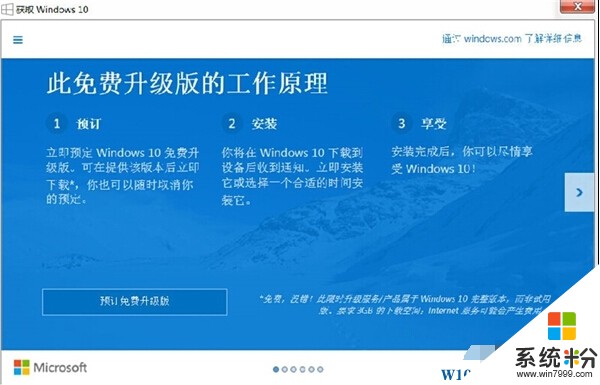
當然,我們發現盜版也能升級並激活,你需要的隻是一台已經安裝有Win7/win8.1並已經成功激活的電腦,不管你使用的什麼方式激活的係統。
而盒裝光盤或數字下載版,那就需要輸入產品密鑰了。這些包裝內的產品密鑰需要妥善保管好它,因為在重裝係統時微軟會要求你重新輸入,即便你之前已經激活過係統。
如果你是Windows 10 Insider項目成員,那之前用於激活技術預覽版的產品密鑰現在是無法使用的,它們甚至無法用來激活較老的係統版本。如果你現在加入Insider預覽項目,你需要先升級並激活正式版Windows 10,然後在升級設置菜單當中選擇獲取Insider預覽版本。
純淨安裝問題
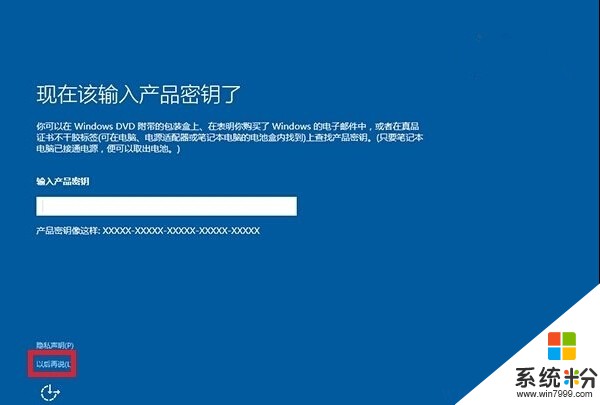
如果你在升級時選擇的是清潔安裝,那你可能就會碰上激活問題。因此在執行清潔安裝時,你需要一點點的小技巧:你可以先執行恢複出廠化設置,然後再安裝Windows 10——而不是直接格式化計算機——這樣的話激活就不會有問題;你也可以先通過標準步驟升級到Windows 10,然後使用Windows 10安裝工具在係統成功被激活之後再執行清潔安裝。
如果你是從ISO或多媒體安裝介質進行升級的,你可以選擇“升級這台PC”而非“現在安裝”,這可以確保安裝的Windows 10版本能夠匹配計算機目前正在運行的係統版本。
從Windows Insider Build 10565開始便可以使用Windows 7、8、8.1的密鑰直接激活Windows 10了。具體方法是選擇設置>升級和安全>激活,然後點擊更改產品密鑰。
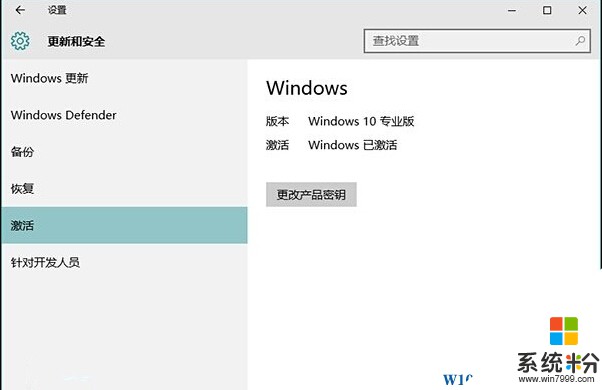
處理激活問題
升級到Windows 10之後,你首先應該進入檢查設置>升級和安全>激活來查看係統是否成功激活。如果無法點擊激活按鈕,你可以先等待幾天,大多數係統都會在後台自動激活。
要是依然無法激活,www.online-4teil.com 你可以嚐試使用一個不同的網絡連接。需要注意的是,如果你是VPN用戶,那Windows是無法進行激活的。
如果係統顯示0XC004E003,0x8007000D,0x8007232b或0x8007007B這幾個錯誤代碼,這表明微軟的激活服務器負載過高,安裝者無法通過它們驗證你的安裝ID。
自動電話激活
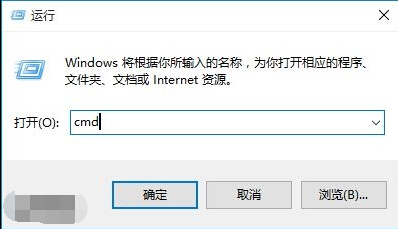
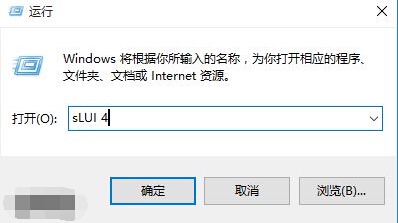
如果你不想繼續等待,那麼可以嚐試自動手機激活的方式。具體方法是點擊Windows鍵+R,輸入“SLUI.EXE 4”,選擇你所在的國家,然後你就會看到一個免費號碼和安裝ID。你需要撥打這個號碼,輸入你的安裝ID,點擊“下一步”按鈕。隨後,微軟的自動係統將會向你朗讀一個安裝密鑰,你需要將其輸入到SLUI對話框當中。
如果你想要重置產品密鑰並強製升級,可以在“運行”窗口輸入“SLMGR.VBS –REARM”命令,點擊確認並重啟計算機,然後像往常一樣輸入產品密鑰。隨後,你還需輸入“SLMGR.VBS –ATO”以進行強製激活。
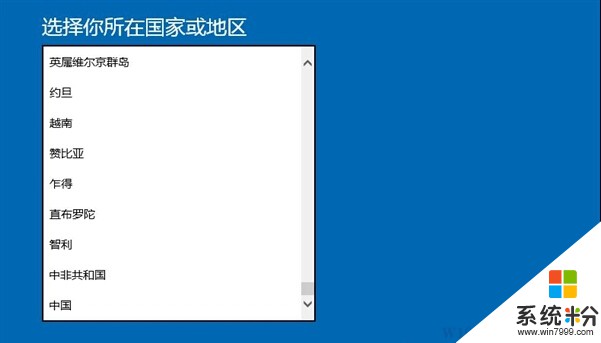
如果你無法輸入產品密鑰,可以使用“SLMGR.VBS -IPK XXXX-XXXX-XXXX-XXXX”命令(將X替換成產品密鑰),然後重新啟動。
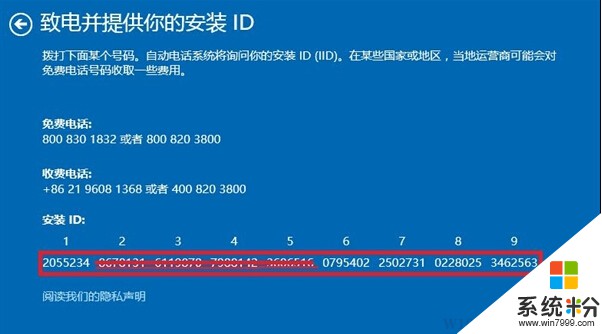
如果你看到錯誤代碼0xC004F061,這表明你沒有之前的Windows版本來進行升級,你可以先安裝Windows 7或8,或是使用相應的產品密鑰來解決這個問題。
錯誤代碼0xC004C008表明你輸入的產品密鑰已經被另一台計算機所使用。如果你使用的是可激活多個係統的密鑰,這表明它已經超過了激活次數限製。
總的說來,這次win10激活的機製和方法已經非常的寬鬆,得益於一年免費升級的策略,一年後激活會發生什麼變化還不得而知!